Windows 7でタスクバーにツールバーを表示する方法 | ||
Windows 7でタスクバーにツールバーを表示する方法 |
Q&A番号:014453 更新日:2018/04/11
|
Q&A番号:014453 更新日:2018/04/11 |
 | Windows 7で、タスクバーにツールバーを表示する方法について教えてください。 |
 | Windows 7で、タスクバーにツールバーを表示するには、タスクバーの「プロパティ」から設定します。 |
Windows 7で、タスクバーにツールバーを表示するには、タスクバーの「プロパティ」から設定します。
はじめに
以下の項目をタスクバーにツールバーとして表示することができます。
「アドレス」
URLを入力するとWebページが表示されます。また、フォルダーを開いたり、プログラムを実行したりすることもできます。

「リンク」
Internet Explorerで「お気に入り」の「リンク」フォルダーに登録したリンク先が表示され、リンクフォルダーから移動することができます。頻繁に確認するサイトがある場合、入力作業が省けるため、効率よく移動することができます。
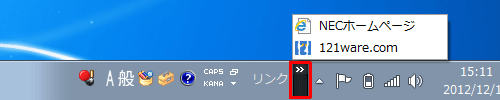
「Table PC入力パネル」
「Table PC入力パネル」アイコンをクリックすると、デスクトップ上にTablet PC入力パネルが表示されます。
スクリーンキーボードや手書きパッドで文字を入力することができます。

「デスクトップ」
コンピューター、ネットワーク、ごみ箱などのデスクトップ上のフォルダーやプログラムなどが表示され、そこから移動することができます。ウィンドウが複数開いていて、デスクトップが隠れてしまっている場合などに、ウィンドウを閉じる必要がないため効率よく移動することができます。
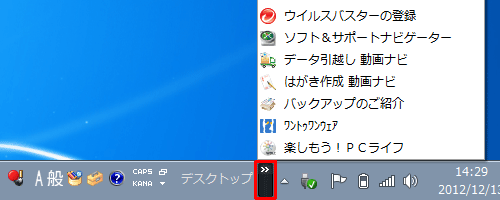
操作手順
Windows 7でタスクバーにツールバーを表示するには、以下の操作を行ってください。
タスクバーの何もない部分を右クリックし、一覧から「プロパティ」をクリックします。
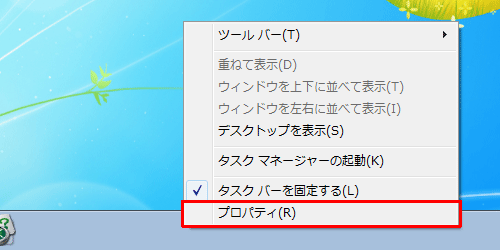
「タスクバーと[スタート]メニューのプロパティ」が表示されます。
「ツールバー」タブをクリックし、タスクバーに追加したいツールバーの項目にチェックを入れ、「OK」をクリックします。
ここでは例として、全ての項目にチェックを入れます。
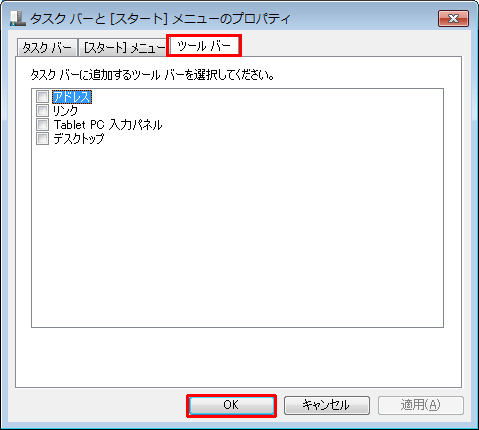
以上で操作完了です。
タスクバーにツールバーが表示されたことを確認してください。

このQ&Aに出てきた用語











